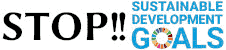Monero
Monero
【デジタル自主】NeovimとGiteaでメモの書き方
トップページに戻るOneNote、Evernote等みたいなソフトを使うのは重くて危険です。
クラウド系ノートソフトを使ったら、第三者会社を信頼を持つのは必須となります。
ですから自分のGiteaサーバ及びNeovimを使う事が勧めます。
1台パソコンを持ったら、Giteaは不要です。
Giteaのインストールする方法
まずはお好みのOSでサーバを設置して下さい。
こちらの投稿でDebianサーバのコマンド通り教えます。
curl -sL -o /etc/apt/trusted.gpg.d/morph027-gitea.asc https://packaging.gitlab.io/gitea/gpg.key
echo "deb [arch=amd64] https://packaging.gitlab.io/gitea gitea main" > /etc/apt/sources.list.d/gitea.list
sudo apt update
sudo apt install mysql gitea nginx
MySQLで「gitea」というユーザ及び「gitea」というデータベースを設置して下さい。
certbotでSSL証明書を受け取って下さい。
サブドメイン(例:git.ドメイン.tld)を設置して下さい。
sudo systemctl stop nginx
sudo certbot certonly -d git.ドメイン名.tld
次はnginxのコンフィグファイルで下記を書き込んで下さい。
sudo nvim /etc/nginx/sites-enabled/gitea.conf
server {
server_name git.ドメイン名.tld;
access_log off;
error_log off;
listen 443 ssl;
listen [::]:443 ssl;
ssl_certificate /etc/letsencrypt/live/git.ドメイン名.tld/fullchain.pem;
ssl_certificate_key /etc/letsencrypt/live/git.ドメイン名.tld/privkey.pem;
location / {
proxy_pass http://localhost:3000;
}
}
server {
if ($host = git.ドメイン名) {
return 301 https://$host$request_uri;
}
listen 80;
listen [::]:80;
server_name git.ドメイン名.tld;
return 404;
}
nginxサービスを起動して、giteaを再起動して下さい。
sudo systemctl start nginx
sudo systemctl restart gitea
Giteaのコンフィグファイルを編集して下さい。
sudo nvim /etc/gitea/app.ini
APP_NAME = (何でも良い)
...
[database]
DB_TYPE = mysql
HOST = 127.0.0.1:3306
NAME = gitea
USER = gitea
PASSWD = (あなたに設定したパスワード)
...
[repository]
ROOT = /home/git/gitea-repositories
DEFAULT_PUSH_CREATE_PRIVATE = true
[server]
#PROTOCOL = https
SSH_DOMAIN = git.ドメイン名.tld
DOMAIN = git.ドメイン名.tld
ROOT_URL = http://git.ドメイン名.tld
...
なお、GiteaのUIで新しい非公開のレポジトリーを作成して下さい。
レポジトリー名は自由ですが、「memo」みたいな名前はオススメです。
VimWikiの設置
サーバじゃなくて、自分のパソコンで、メモのフォルダを準備して下さい。
mkdir ~/ドキュメント/memo
cd ~/ドキュメント/memo
Neovimをインストールして下さい。
Arch、Artix、Manjaro、AlterLinuxの場合:
sudo pacman -S neovim
Debian、Devuan、Ubuntu、MX Linuxの場合:
sudo apt install neovim neovim-runtime
Gentooの場合:
sudo emerge -a app-editors/neovim
Void Linuxの場合:
sudo xbps-install -S neovim
FreeBSDの場合:
doas pkg install neovim
OpenBSDの場合:
doas pkg_add neovim
macOSの場合(Homebrewインストールした後):
brew install neovim
Windowsの場合(Chocolateyインストールした後):
choco install neovim
それ以下、Windowsでの設定する方法は不対応となります。
Vim-Plugをインストールして下さい。
sh -c 'curl -fLo "${XDG_DATA_HOME:-$HOME/.local/share}"/nvim/site/autoload/plug.vim --create-dirs https://raw.githubusercontent.com/junegunn/vim-plug/master/plug.vim'
Neovimのコンフィグファイルを編集して下さい。
nvim ~/.config/nvim/init.vim
...
set nocompatible
filetype plugin on
syntax on
...
Plug 'vimwiki/vimwiki'
...
" VimWiki
let g:vimwiki_list = [{'path': '~/dev/docs/', 'syntax': 'markdown', 'ext': '.md'}]
...
ZZで保存して閉じて下さい。
新しいファイルを作って下さい。
nvim ~/ドキュメント/memo/index.md
Neovimの中に、「:PlugInstall」を入力して下さい。
それで自動でVimWikiをインストールされます。
Neovimを終了して、もう一回上記のコマンドで起動して下さい。
VimWikiの使い方
マークダウンでメモを作れる様になります。
文字を入力したら、ESCを押したら、文字でEnterキーを押すと、新しいリンクを作れます。
もう一回Enterキーを押すと、新しいファイルを作成されます。
CTRL+6で元のファイルに戻れます。
HTMLに書き出すには、「:VimwikiAll2HTML」を入力して下さい。
保存するには、いつでも通りにGitレポジトリにコミットして下さい。
また、1台パソコンだけを持ったら、必要はありません。
以上
匿名自営業076の設立者
ページの Gitリポジトリ
Gitリポジトリ
 Atomで登録
Atomで登録 GNU Socialでフォロー
GNU Socialでフォロー Mitraでフォロー
Mitraでフォロー PeerTubeで登録
PeerTubeで登録 一般ネット
一般ネット Tilde
Tilde Tor
Tor I2P
I2P